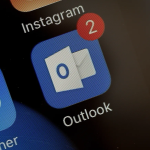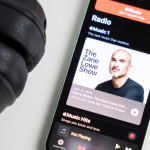Μπορεί να υπάρχουν φορές που εργάζεστε στον υπολογιστή σας και λαμβάνετε συνεχείς ειδοποιήσεις σχετικά με την εργασία σας και στο smartphone σας. Ο έλεγχος του τηλεφώνου σας ενώ εργάζεστε σε επιτραπέζιο ή φορητό υπολογιστή μπορεί να σας αποσπά λίγο την προσοχή και μπορεί να χάσετε και κάποιες σημαντικές ειδοποιήσεις. Αλλά υπάρχει ένας τρόπος να λαμβάνετε αυτές τις ειδοποιήσεις τηλεφώνου στον υπολογιστή σας με Windows.
Για να λαμβάνετε ειδοποιήσεις σε πραγματικό χρόνο από το τηλέφωνό σας στον υπολογιστή σας με Windows, χρειάζεστε την εφαρμογή Phone Link της Microsoft. Ακολουθεί ένας οδηγός βήμα προς βήμα που θα σας βοηθήσει να ρυθμίσετε αυτήν τη μέθοδο.
Αποκτήστε πρώτα αυτές τις δύο εφαρμογές
Η εφαρμογή Phone Link της Microsoft μπορεί να ληφθεί σε συσκευές Windows μέσω του Microsoft Store. Και αν χρησιμοποιείτε τηλέφωνο Android, μπορείτε να αποκτήσετε δωρεάν την εφαρμογή Link to Windows από το Google Play Store. Στη συνέχεια, θα έχετε αυτές τις δύο εφαρμογές, οι οποίες απαιτούνται για να λειτουργήσει αυτή η μέθοδος.
Προαπαιτούμενα
Αφού εγκαταστήσετε τις προαναφερθείσες δύο εφαρμογές που αναφέρονται παραπάνω, υπάρχουν δύο πράγματα που πρέπει να κάνετε.
Ο υπολογιστής σας με Windows πρέπει να έχει ενεργοποιημένες τις ειδοποιήσεις τηλεφώνου.
Βεβαιωθείτε ότι η εφαρμογή Link to Windows και η εφαρμογή Phone Link έχουν ενημερωθεί στις πιο πρόσφατες εκδόσεις τους.
Για να λαμβάνετε ειδοποιήσεις από το τηλέφωνό σας Android στον υπολογιστή σας με Windows, ακολουθήστε τα εξής βήματα:
1. Στον υπολογιστή σας με Windows, εκκινήστε την εφαρμογή Phone Link.
2. Αφού επιλέξετε το πλαίσιο ελέγχου Android, κάντε κλικ στο κουμπί Συνέχεια.
3. Ο υπολογιστής σας θα εμφανίσει μια διεύθυνση URL από την οποία μπορείτε να κάνετε λήψη της εφαρμογής Link to Windows στο smartphone Android.
4. Κάντε κλικ στο κουμπί Ναι, ολοκλήρωσα την εγκατάσταση του Link to Windows στον υπολογιστή σας.
5. Στη συνέχεια, θα σας δοθούν επιλογές στην εφαρμογή Phone Link για να αντιστοιχίσετε το τηλέφωνό σας με τη συσκευή Windows με μη αυτόματο τρόπο ή σαρώνοντας έναν κωδικό QR.
6. Επιλέξτε Άνοιγμα κωδικού QR από το μενού.
7. Πατήστε το κουμπί Συνέχεια στην εφαρμογή Link to Windows στο τηλέφωνό σας.
8. Στο τηλέφωνο, αποδεχτείτε το αίτημα και, στη συνέχεια, κάντε κλικ στο κουμπί Συνέχεια.
9. Πατήστε στην επιλογή Τέλος στο τηλέφωνό σας και συνεχίστε την εργασία σας στον υπολογιστή σας.
Μπορείτε επίσης να συνδέσετε τον υπολογιστή σας με Windows και το iPhone χρησιμοποιώντας την εφαρμογή Σύνδεσμος τηλεφώνου. Ωστόσο, η τρέχουσα λειτουργικότητα ειδοποιήσεων iOS είναι αρκετά περιορισμένη.